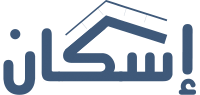نصائح مفيدة لاستخدام منصة ميتاتريدر4 في التداول
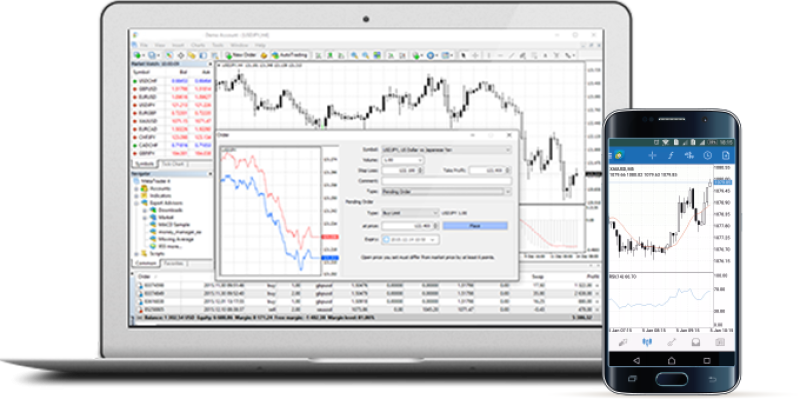
منصة ميتاتريدر4 هي منصة التداول الالكترونية الأكثر شعبية في العالم والتي يستخدمها متداولى الفوركس ومديرى الصناديق المحترفين على حد سواء، تم اصدار المنصة لأول مرة في عام 2005 بواسطة شركة MetaQuotes Software، وكانت شركة GO Markets أول وسيط استرالى يقدمها لعملائه في عام 2006.
تتمتع منصة MT4 بالعديد من المزايا التي أهلتها لتكون أفضل الخيارات الممكنة، فهى منصة متكاملة لأنها تحتوى على الكثير من المؤشرات والاستراتيجيات المخصصة والمستشارين الخبراء، لديها ميزة كبيرة أيضًا تتمثل في قلة تكاليف التشغيل، وهذا يجعلها متعددة الاستخدامات.
وقد تم تطوير المنصة من قبل نفس الشركة لتطلق الإصدار الجديد منها وذلك بسبب اللوائح التنظيمية في بعض أنحاء العالم والتي تقيد استخدام منصة ميتاتريدر4.
منصة ميتاتريدر4 لديها العديد من الوظائف التي يمكن للمتداولين الاستفادة منها، لكن في بعض الأحيان قد يكون الأمر مربكًا بعض الشيء للمبتدئين.
نقترح بعض النصائح التي ستساعدك في هذا الشأن بمنصة MT4 :
1 .يفضل العديد من المتداولين تخصيص شاشة الكمبيوتر للرسوم البيانات وعرض البيانات في وضع الشاشة الكاملة، وبالتالي لا يمكنهم رؤية الأزرار الخاصة بتغيير الأطر الزمنية ويتعين عليهم تبديلها يدويًا باستخدام لوحة المفاتيح، أقصر الطرق للقيام بذلك هو الضغط على "Enter" ثم "H" على سبيل المثال للاطار الزمنى H1 ثم "Enter" مرة أخرى.
2 .قد ترغب في استخدام أداة المسطرة والتي تكون فعالة للغاية عندما تريد قياس الفرق بين نقطتين، أولًا تحتاج إلى تبديل المؤشر إلى وضع التقاطع من خلال (الضغط على Ctrl + F)، مما يعنى أنك ستتمكن من رؤية احداثيات السعر والتاريخ/ الوقت لكل نقطة من الرسم البيانى، لتشغيل أداة المسطرة تحتاج إلى الضغط على مفتاح الماوس الأيسر وسحبه للحصول على الأداة، أعلى الخط سترى بيانات مثل عدد الخطوط الموجودة على اليمين أو اليسار من المؤشر وعدد النقاط من التقاطع المؤشر وكذلك السعر عند نقطة المؤشر.
3 .تتعلق هذه النصيحة بواحد من أكثر ميزات منصة ميتاتريدر4 جاذبية وهى إضافة مؤشرات مخصصة، أولًا: تحتاج إلى الحصول على الكود المصدرى من مورد الويب الذى يحتوى على المؤشر الذى تريد استخدامه، بمجرد نسخ النص، يجب عليك الرجوع إلى المنصة وتنشيط MetaEditor بالضغط على F4، افتح معالج Expert Advisor واستخدم خيار لإنشاء مؤشر جديد عن طريق النقر فوق "custom indicator" ثم انقر فوق "Next"، حدد اسم للمؤشر ثم أكمل العملية بالضغط على "Finish".
ثم انقر فوق مفتاح الماوس الأيسر في الشاشة، وحدد الرمز بالكامل والصقه، الخطوة الأخيرة اضغط على المفتاح F5 لحفظ المؤشر.
4 .إذا كنت تستخدم بعض المؤشرات أو برامج نصية، فيمكنك الوصول إليها بسهولة عن طريق اضافتها إلى "Favorites"، للقيام بذلك، انقر فوق مفتاح الماوس الأيمن على اسم المؤشر واختر "Add to favorites".
5 .إذا كنت ترغب في القاء نظرة أعمق على تداولاتك بعد انتهاء اليوم، يجب عليك الانتقال إلى قسم "Account History" في طرف لوحة المنصة، انقر على الموضع الذى تهتم به واسحبه إلى الرسم البيانى، نتيجة لذلك، ستشاهد بيانات الدخول والخروج والهدف من السوق بالإضافة إلى وقف الخسارة وما إلى ذلك، وبالتالي يمكنك التحقق مما إذا كان هناك شيء خطأ في تداولاتك وما الذى حدث بالضبط.
6 .قلل حركة المرور في المنصة عن طريق إزالة بيانات معينة من الشاشة مثل موجز أخبار أو جميع رموز العملات التي لا تستخدمها في تداولاتك، إن إزالة موجز الأخبار أمر سهل، انتقل إلى قائمة "Tools" واختر "Options" والغ تحديد "Enable News"، يجب أن تعرف أن تقليل حركة المرور تسهل عملية الاتصال.
7 .يمكنك إضافة تفسيرات نصية على الرسوم البيانية، وذلك عن طريقة اختيار قائمة "Insert Text"، فقط اضغط على المكان في الرسم البيانى حيث تريد الكتابة وستفتح نافذة للكتابة، ادخل النص، لكن احذر من وجود حد لحجم النص الذى سيظهر على الشاشة.